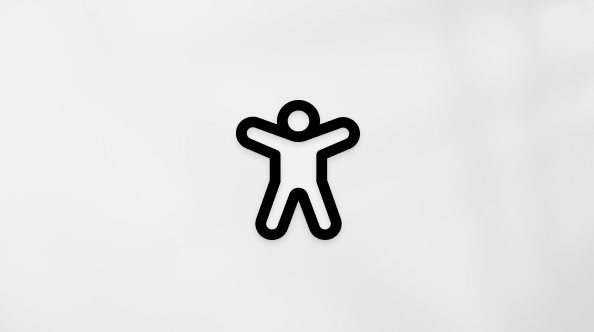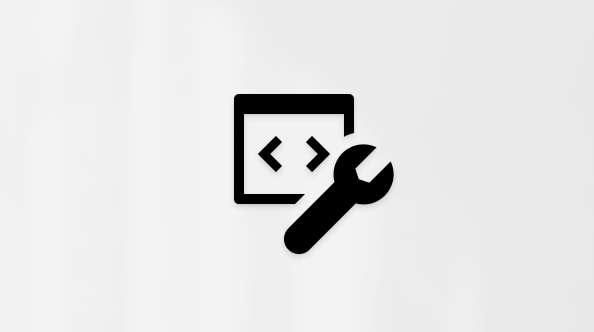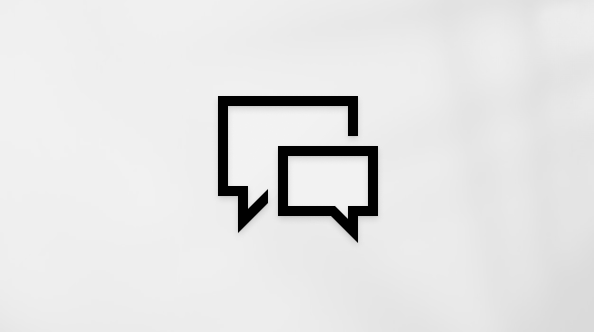Microsoft moderna tastatura sa parovima ID-a otisaka prstiju na uređaj Windows 11 pomoću usb kabla u okviru. Da biste uparili Microsoft modernu tastaturu sa ID-om otiska prstiju, pratite korake u nastavku.
Zahtevi
Microsoft moderna tastatura sa ID-om otisaka prstiju zahteva da Windows 11 i uređaj koji podržava Bluetooth 4.0, Bluetooth LE ili Bluetooth Smart. Pre nego što uparite tastaturu, Windows da li je tastatura ažurirana na najnoviju verziju. Informacije o tome kako da proverite da li postoje ispravke Windows potražite u Windows Ispravka za .
Napomena: Microsoft moderna tastatura sa instalacionim programom za ID otiska prstiju nije kompatibilan sa računarima zasnovanim na ARM Windows, kao što je Surface Pro X. Potražite više informacija o računarima zasnovanim na ARMWindows.
Povezivanje tastature
-
Uverite se Windows je 11 uređaj povezan sa internetom.
-
Povezivanje uspravni USB kabl na Windows 11 uređaj i tastaturu.
-
Uključite Microsoft modernu tastaturu sa ID-om otisaka prstiju tako što će se uključiti prekidač za napajanje.
-
Na uređaju Windows 11 dodirnite poruku obaveštenja koja se pojavljuje u donjem desnom uglu ekrana. Upravljački program tastature će zatim instalirati i automatski upariti Microsoft modernu tastaturu sa ID-om otisaka prstiju sa uređajem Windows 11.Ako propustite poruku sa obaveštenjem ili ne možete da je izaberete, isključite tastaturu i uključite je da biste ponovo pokrenuli proces uparovanja.
Napomena: Ako imate problema pri podešavanju tastature, možete ručno da podesite upravljački program ID-a otisaka prstiju. Pogledajte više
Kada podesite Microsoft modernu tastaturu sa ID-om otisaka prstiju, možete da ga koristite sa ili bez USB kabla koji je povezan sa Windows 11 uređajem.
Punjenje tastature
Povezivanje uspravni USB kabl na Windows 11 uređaj i tastaturu. Prilikom punjenja, belim LED-om iznad tastera sa strelicom nagore će treperiti. Kada se u potpunosti naplati, bela LED će biti puna. Kada su baterije na izmaku i potrebno je da budu pune, crveni LED treperi.
Podešavanje ID-a otisaka prstiju za Windows Hello
Da biste podesili ID otisaka prstiju, Microsoft moderna tastatura sa ID-om otiska prstiju ne mora da bude povezana sa uređajem Windows 11 pomoću usB kabla u polju.Informacije o podešavanju usluge Windows Hello potražite u članku Saznajte više Windows Hello o podešavanju i podešavanju.
Microsoft moderna tastatura sa parovima ID-a otisaka prstiju Windows 10 računaru pomoću USB kabla u okviru. Da biste uparili Microsoft modernu tastaturu sa ID-om otiska prstiju, pratite korake u nastavku.
Napomene:
-
Microsoft moderna tastatura sa ID-om otisaka prstiju zahteva da Windows 10 i računar koji podržava Bluetooth 4.0, Bluetooth LE ili Bluetooth Smart. Pre nego što uparite tastaturu, Windows da li je tastatura ažurirana na najnoviju verziju. Informacije o tome kako da proverite da li postoje ispravke Windows potražite u Windows Ispravka za .
-
Microsoft moderna tastatura sa instalacionim programom za ID otiska prstiju nije kompatibilan sa računarima zasnovanim na ARM Windows 10, kao što je Surface Pro X. Potražite više informacija na računarima zasnovanim na ARMWindows 10.
-
Povezivanje uspravni USB kabl za Surface ili Windows 10 uređaj i tastaturu.
Napomena: Na ovaj način naplaćujete Microsoft modernu tastaturu pomoću ID-a otisaka prstiju. Možda ćete morati da napunite tastaturu pri prvoj upotrebi. Prilikom punjenja, belim LED-om iznad tastera sa strelicom nagore će treperiti. Kada se u potpunosti naplati, bela LED će biti puna. Kada su baterije na izmaku i potrebno je da budu pune, crveni LED treperi.
-
Uključite Microsoft modernu tastaturu sa ID-om otisaka prstiju tako što će se uključiti prekidač za napajanje.
-
Na Surface ili Windows 10 računaru dodirnite iskačuća iskačuća poruka obaveštenja koja se pojavljuje u donjem desnom uglu ekrana. Upravljački program tastature će zatim preuzeti/instalirati i automatski upariti Microsoft modernu tastaturu sa ID-om otiska prsta na Surface ili Windows 10 računaru.Ako propustite iskačenu poruku sa obaveštenjem ili ne možete da je dodirnete, isključite i uključite tastaturu da biste ponovo pokrenuli proces uparovanja.
Savet: Da biste instalirali upravljački program ID-a otisaka prstiju, Surface ili Windows 10 računar mora biti povezan sa uređajem Wi-Fi ili ethernet mrežom pre uparvanja. Ako ne možete da podesite tastaturu dok ste povezani na internet, ovde možete ručno da instalirate upravljački program ID-a otisaka prstiju.
Kada podesite Microsoft modernu tastaturu sa ID-om otisaka prstiju, možete da ga koristite sa ILI bez USB kabla povezanog sa Surface ili Windows 10 računarom.
-
Podesite ID otisaka prstiju za Windows Hello.Da biste podesili ID otisaka prstiju, Microsoft moderna tastatura sa ID-om otiska prstiju ne mora da bude povezana sa Surface ili Windows 10 računarom pomoću usB kabla u okviru.Da biste podesili Windows Hello, idite ovde.